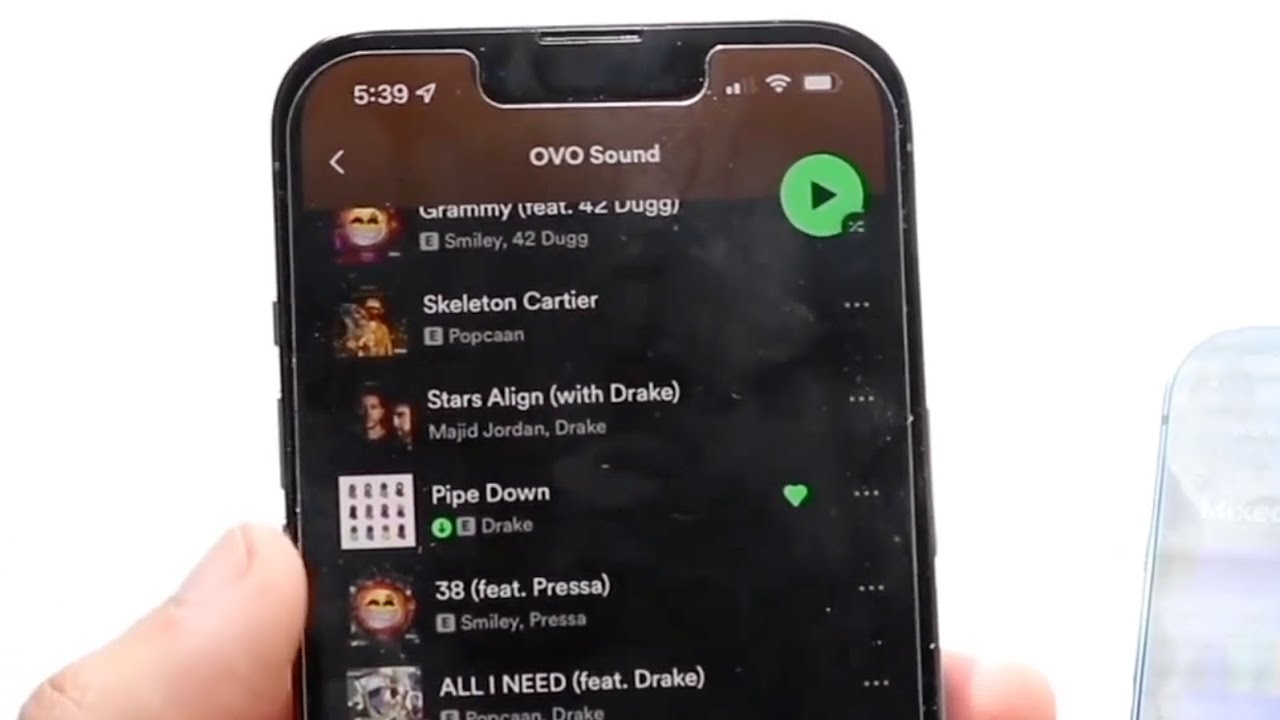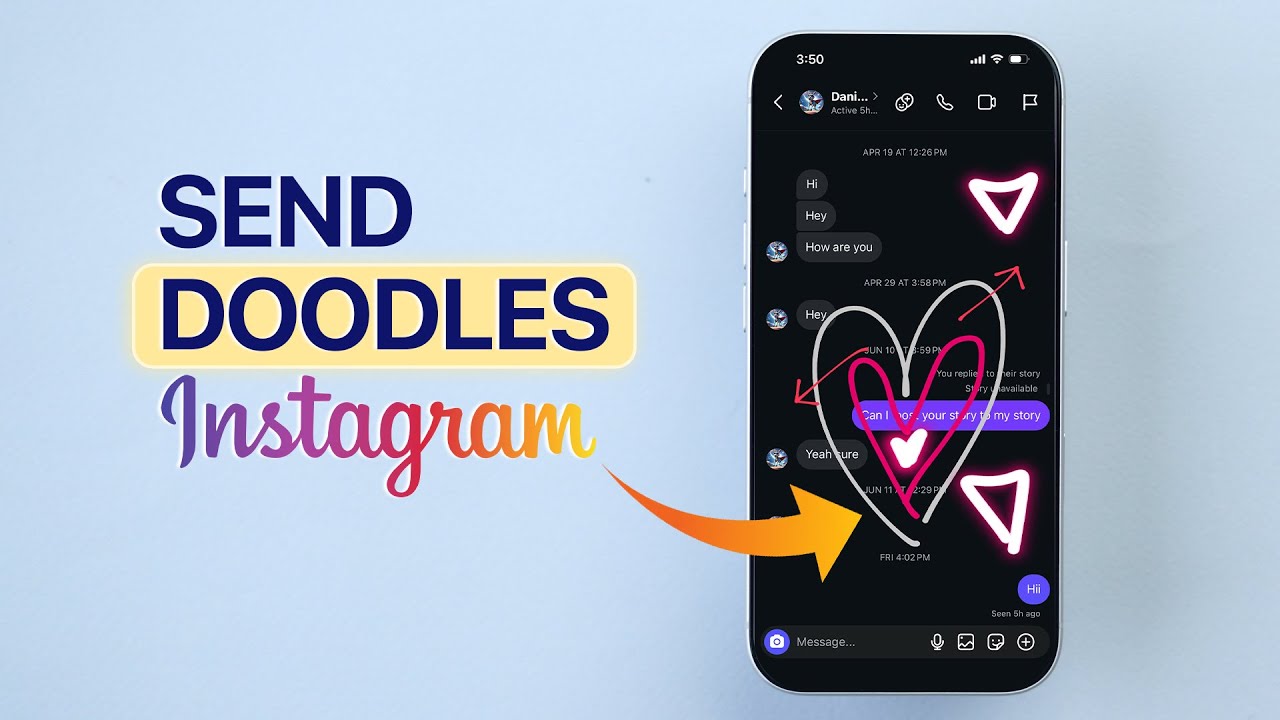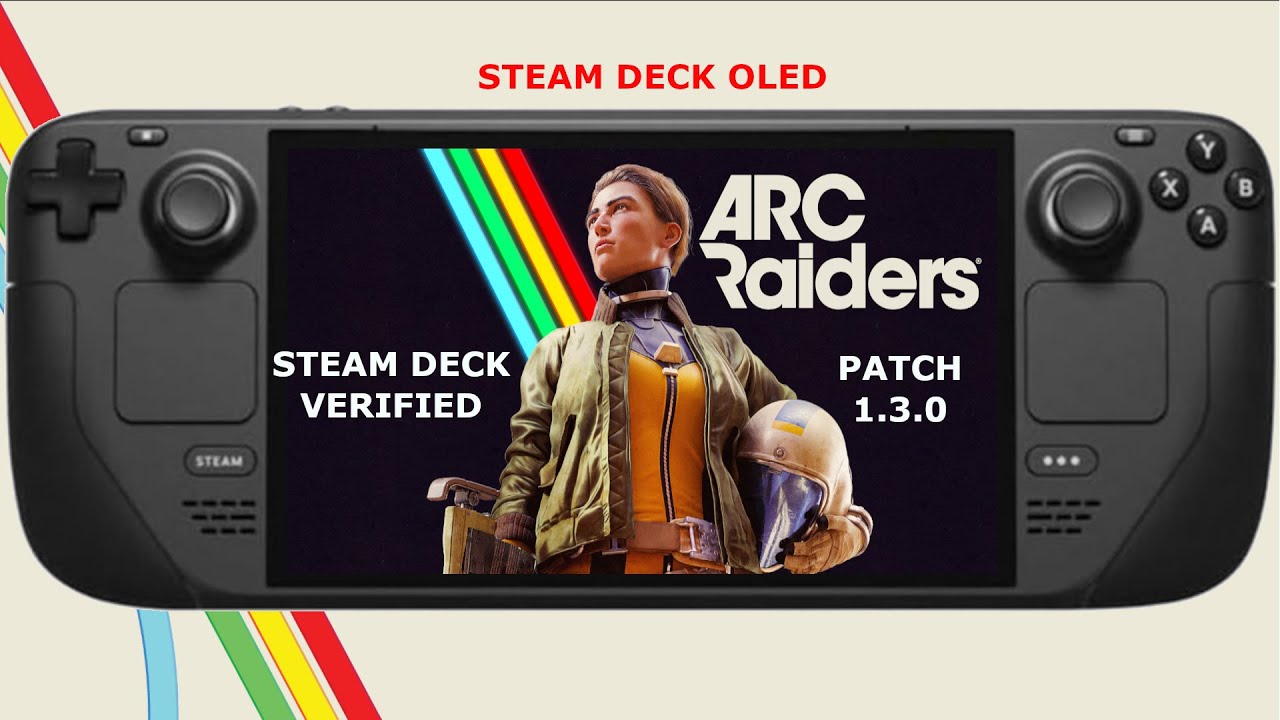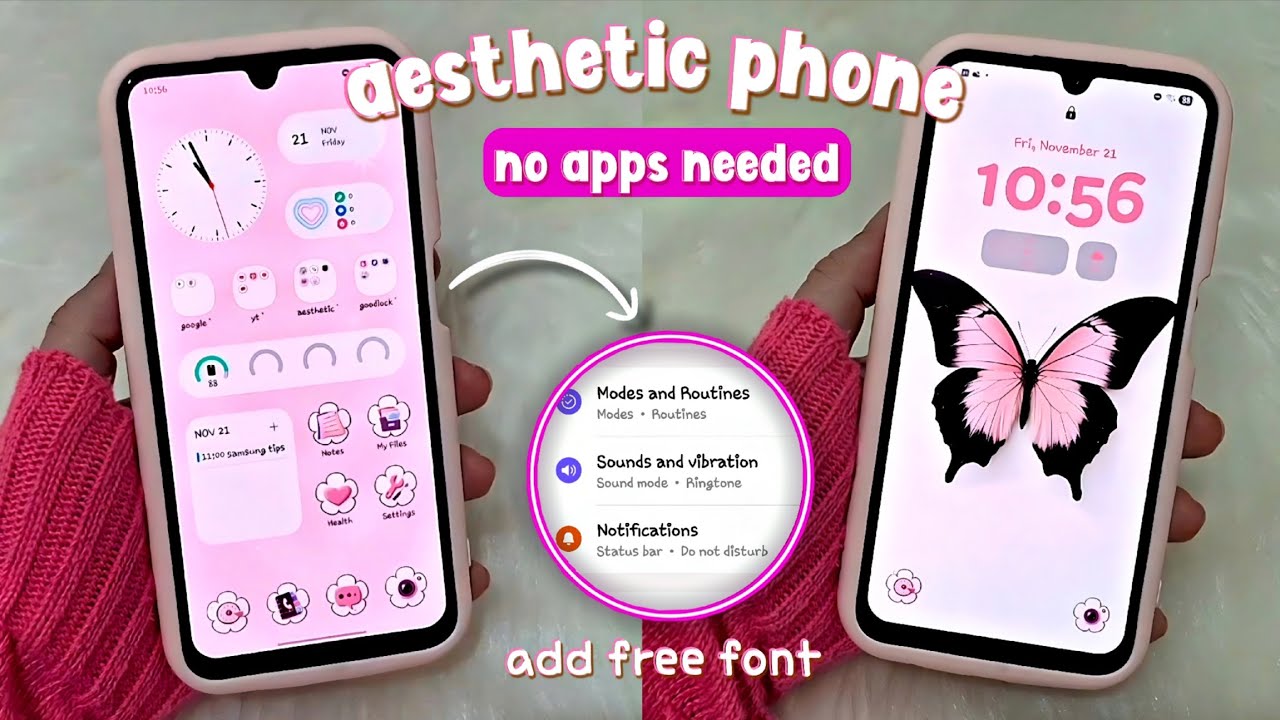Kepritoday.com – Screen mirroring Android ke PC membuka peluang luar biasa untuk menikmati konten ponsel di layar lebih besar. Bayangkan kamu bisa memamerkan foto liburan, memainkan game favorit, atau mempresentasikan ide di layar lebar dengan mudah. Teknologi ini kini semakin mudah diakses, baik melalui fitur bawaan maupun aplikasi pihak ketiga. Artikel ini akan memandu kamu melalui cara-cara terbaik untuk mentransmisikan layar Android ke PC atau laptop secara praktis dan efisien.
Fitur Bawaan untuk Koneksi Nirkabel
Kamu bisa memanfaatkan fitur bawaan Windows seperti Miracast untuk mirroring tanpa kabel tambahan. Pastikan PC kamu mendukung fitur Proyeksi ke PC di Windows 10 atau 11. Buka Pengaturan, pilih Sistem, lalu aktifkan opsi Proyeksikan ke PC ini dengan pengaturan “Tersedia di mana-mana” untuk kemudahan akses.
Di ponsel Android, buka Pengaturan Cepat dan cari opsi seperti Smart View atau Cast. Pilih nama PC kamu dari daftar perangkat yang muncul, lalu izinkan koneksi di PC. Dalam hitungan detik, layar ponsel akan tampil di monitor, ideal untuk menonton video atau presentasi tanpa ribet.
Pastikan kedua perangkat terhubung ke Wi-Fi yang sama untuk hasil optimal. Koneksi ini cocok untuk kamu yang menginginkan solusi cepat tanpa aplikasi tambahan. Nikmati pengalaman layar besar tanpa perlu keahlian teknis.
Solusi Open-Source dan Aplikasi Freemium
Untuk performa tinggi, coba scrcpy, alat open-source dengan latensi rendah. Aktifkan USB Debugging di ponsel Android kamu, unduh scrcpy di PC, lalu hubungkan perangkat via USB. Jalankan perintah sederhana di terminal, dan layar ponsel akan muncul dengan kontrol penuh menggunakan mouse dan keyboard.
Alternatifnya, aplikasi seperti Vysor dan ApowerMirror menawarkan antarmuka ramah pengguna. Vysor cocok untuk pengembang dengan fitur kontrol perangkat yang intuitif, sementara ApowerMirror mendukung mirroring dengan audio, ideal untuk streaming game. Versi gratis keduanya sudah cukup untuk kebutuhan dasar, tapi upgrade ke versi premium membuka fitur lebih canggih.
Kedua opsi ini memungkinkan koneksi USB atau Wi-Fi, memberikan fleksibilitas sesuai kebutuhan. Bayangkan bermain game Android favoritmu di PC dengan kontrol presisi atau berbagi presentasi langsung dari ponsel. Pilih scrcpy untuk performa teknis atau aplikasi freemium untuk kemudahan visual.
Perbandingan Metode Screen Mirroring
| Miracast (Bawaan) | Mudah, tanpa aplikasi, nirkabel |
| Scrcpy | Latensi rendah, kontrol penuh, open-source |
| Vysor/ApowerMirror | Antarmuka intuitif, fitur hiburan canggih |
Setiap metode memiliki kelebihan sesuai kebutuhan. Miracast cocok untuk penggunaan cepat tanpa instalasi. Scrcpy unggul untuk performa dan kontrol teknis. Vysor dan ApowerMirror menawarkan kenyamanan dengan fitur tambahan seperti audio.
Untuk hasil terbaik, pastikan perangkat Android dan PC memiliki spesifikasi memadai. Koneksi Wi-Fi stabil sangat penting untuk mirroring nirkabel. Jika menggunakan USB, gunakan kabel berkualitas untuk menghindari gangguan.
Coba sekarang dan rasakan sendiri manfaat screen mirroring. Kamu bisa menikmati konten ponsel di layar besar untuk hiburan atau produktivitas. Pilih metode yang sesuai dengan gaya kamu, dan jadilah lebih efisien dalam berbagi konten.

 3 months ago
45
3 months ago
45